戴爾g5 15筆記本使用u盤怎么安裝win8系統?安裝win8系統的步驟分享
戴爾g5 15筆記本是一款2019年二月份上市的娛樂影音筆記本電腦,其搭載了英特爾第八代酷睿i7處理器以及性能級核心顯卡,能夠滿足用戶們日常娛樂使用需求,那么戴爾g5 15筆記本怎么使用大白菜u盤呢?今天為大家分享戴爾g5 15筆記本使用大白菜u盤安裝系統的操作步驟。

步驟:
1、首先將準備好的大白菜u盤啟動盤插入usb接口,重啟電腦進入界面,然后按方向鍵“↓”選擇“【02】大白菜 WIN8 PE標準版(新機器)”,點擊回車鍵進入,如圖所示:

2、進入大白菜pe界面后,會自動彈出“大白菜PE裝機工具”,若是沒有彈出或不小心關閉則點擊左側“大白菜”圖標。接下來在大白菜中,系統會自動識別相關的系統安裝包,我們在下拉菜單中選擇ghost win8系統安裝包,接著選擇系統盤,點擊“確定”,如圖所示:
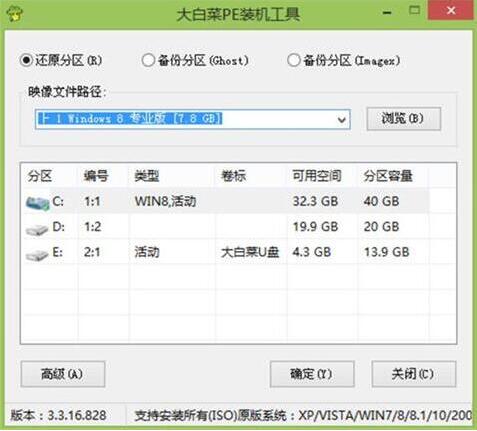
3、之后,我們只需等待系統釋放完成,如圖所示:

4、等系統釋放完成后,會出現一個重啟倒計時窗口,我們點擊“確定”也可不管它,重啟電腦后,等待系統設置完成我們就可以使用win8系統了,如圖所示:
戴爾相關攻略推薦:
戴爾靈越筆記本怎么安裝win10系統 安裝win10系統的操作方法分享
戴爾XPS 13 筆記本怎樣安裝win10系統 安裝win10系統方法分享
戴爾推出四款搭載最新Ryzen APU的Inspiron 17 5000系列筆記本
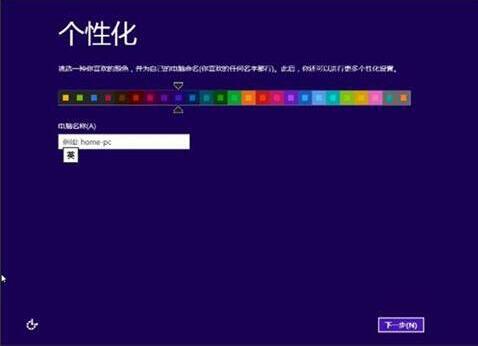
關于戴爾g5 15筆記本使用大白菜u盤的操作步驟就為小伙伴們詳細介紹到這邊了,如果用戶們對使用大白菜u盤安裝系統不夠了解,可以參考以上方法步驟進行操作哦,希望本篇教程對大家有所幫助,更多精彩教程請關注好吧啦網中文網。
相關文章:
1. ThinkPad X13如何用U盤重裝系統?ThinkPad X13使用U盤重裝系統方法2. Thinkpad e580筆記本怎么繞過TPM2.0安裝Win11系統?3. UOS系統怎么更新? UOS更新系統的圖文教程4. UOS系統怎么滾動截圖? UOS滾動截圖的使用方法5. UOS應用商店不能用怎么辦? uos系統應用商店不能使用的解決辦法6. 微軟宣布將在1月10日結束對Win7/8/8.1版Edge瀏覽器的支持7. UOS文檔查看器怎么添加書簽? UOS添加書簽的三種方法8. 中興新支點操作系統全面支持龍芯3A3000 附新特性9. FreeBSD如何添加硬盤?FreeBSD添加硬盤的方法10. vmware虛擬機無法ping通主機的解決方法
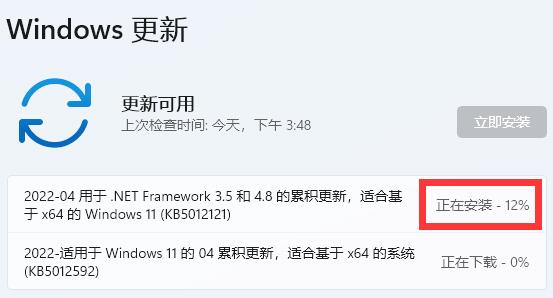
 網公網安備
網公網安備